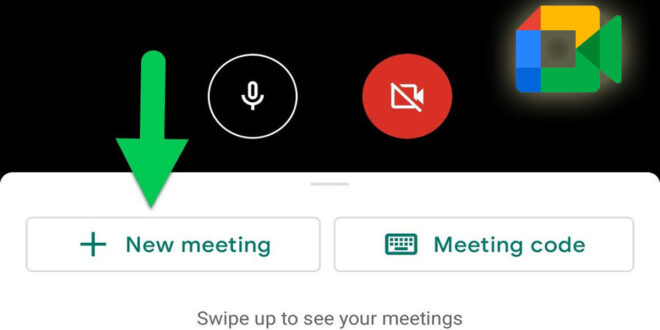Cara Memulai Google Meet – Untuk penggunaan aplikasi meeting online Google Meet lebih efektif menggunakan desktop (PC/laptop) dibandingkan mobile phone. Untuk tampilan di desktop akan lebih optimal karena tampilan menu dan layar yang lebar. Untuk cara penggunaanya hampir sama dengan aplikasi rapat virtual lainnya.
Cara memulai Google Meet: Sebagai Host
Untuk penggunaan aplikasi Google Meet di desktop bisa langsung digunakan dengan mengunjungi web Google Meet lewat web browser, jadi tidak perlu instal software terlebih dahulu.
Silahkan buka web browser apa saja, disarankan menggunakan Google Chrome karena merupakan satu produk besutan Google juga. Silahkan kunjungi alamat meet.google.com. Anda akan dibawa ke halaman utama Google Meet dengan tampilan sederhana berupa tombol biru dan kolom.
Tombol biru berfungsi untuk memulai rapat baru. Terdapat tiga pilihan untuk memulai rapat baru yaitu buat rapat untuk nanti, mulai rapat instan, dan jadwalkan rapat di Google kalender.
Untuk memulai rapat online langsung saat itu juga silahkan pilih “mulai rapat instan“, jika telekonferensi virtualnya akan dilaksanakan pada waktu nanti silahkan pilih “buat rapat untuk nanti” sehingga anda bisa membagikan link undangan rapat virtual lebih dahulu kepada para peserta rapat. Sedangkan untuk pelaksanaan meeting virtual yang sudah dijadwalkan waktunya maka silahkan pilih “jadwalkan rapat di Google kalender“.
Cara memulai Google Meet: Sebagai Partisipan / Peserta Meeting
Jika anda adalah peserta meeting Google Meet maka anda akan diberikan link undangan rapat oleh Host agar bisa ikut join (bergabung) ke dalam room meeting nantinya. Format link undangan rapat Google Meet disertai kode unik untuk tiap peserta, contoh link undangannya https://meet.google.com/kode-meeting
Untuk ikut join atau bergabung ke dalam room rapat Google Meet, silahkan anda buka dulu halaman utama Google Meet kemudian masukan “kode-meeting” (yang terdapat pada akhir URL link undangan tadi) lalu masukkan pada kolom yang terdapat di halaman utama GMeet kemudian klik ‘Gabung‘.
Tarif untuk Berlangganan Google Meet Berbayar
Untuk Google Meet versi gratis yang disediakan Google sebenarnya cukup untuk melakukan video conference atau rapat online yang sederhana. Namun anda hanya diberikan fitur dasar dan durasi rapat hanya selama 1 jam dan kapasitas peserta juga dibatasi hanya bisa menampung maksimal 100 orang saja.
Untuk bisa menikmati fitur yang lebih lengkap tentu saja anda bisa meng-upgrade layanan Google Meet ini ke versi Google Meet langganan berbayar yaitu anda harus menggunakan Google Workspace.
Dengan mendaftar ke layanan Google Workspace berbayar anda akan mendapatkan banyak fitur dan manfaat. Di antaranya anda akan mendapatkan layanan penyimpanan data Google Drive dengan kapasitas space lebih dari 1 TB, mendapatkan email bisnis secara gratis, dll. Tentu saja anda juga akan dipermudah dengan adanya sistem dukungan pelanggan 24 jam dan juga forum komunitas dan bantuan mandiri online.
Untuk tarif langganan Google Workspace anda juga bisa membayar sesuai dengan jumlah peserta aktif saja, namun secara perhitungan untuk pembayaran model ini akan lebih mahal dibandingkan sistem langganan biaya bulanan.
Jika dibandingkan dengan layanan aplikasi Zoom Cloud Meeting dalam hal kapasitas peserta meeting memang Google Meet masih di bawah jumlah daya tampung maksimal peserta untuk satu rapat online. Untuk versi layanan berbayar Zoom meeting bisa menampung maksimal 1.000 orang peserta meeting.
Itulah penjelasan Cara Memulai Google Meet secara garis besar. Mudah-mudahan bermanfaat untuk para pengguna baru atau yang akan menggunakan layanan Google Meet.
 Twibbon Quizol.Net Kumpulan Twibbonize Dari yg serius-serius, sampai yg lucu-lucuan
Twibbon Quizol.Net Kumpulan Twibbonize Dari yg serius-serius, sampai yg lucu-lucuan